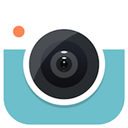钉钉如何录入人脸用于学校门禁
在现代校园管理中,智能门禁系统已成为提高安全性和便捷性的重要工具。钉钉作为一款广泛应用于办公协作的软件,同样支持学校门禁系统的人脸识别录入。下面,我们就来详细介绍一下如何在钉钉上录入人脸以用于学校门禁。
一、准备工作
首先,你需要确保以下几点:
1. 安装钉钉应用:确保你的手机上已经安装了钉钉应用,并且已经注册和登录了你的钉钉账号。
2. 管理员权限:你需要拥有钉钉管理员权限,以便进行门禁相关设置。
3. 门禁设备连接:确保学校的门禁设备已经正确连接并启用了人脸识别功能。
二、录入人脸信息
接下来,我们进入钉钉应用,开始录入人脸信息。
1. 打开钉钉应用:在手机上打开钉钉应用,进入“工作台”页面。
2. 找到门禁管理:在工作台页面中,找到并点击“门禁管理”模块。
3. 选择人脸录入:在门禁管理页面中,选择“人脸录入”功能。
4. 对准摄像头录入:按照系统提示,将你的脸对准摄像头,确保面部清晰无遮挡。录入时,建议使用高清摄像头和充足的光线,以提高识别准确率。
5. 保存信息:录入完成后,点击“保存”按钮,人脸信息将被成功录入门禁系统。
三、设置门禁权限
录入人脸信息后,你还需要设置门禁权限,以便在特定时间段内使用人脸识别功能进出学校。
1. 进入门禁权限设置:在门禁管理页面中,找到并点击“门禁权限”选项卡。
2. 选择门禁设备:选择你要授权的门禁设备,并勾选“人脸识别”选项。
3. 设置有效期和使用范围:根据需要,设置门禁卡的有效期和使用范围。例如,你可以设置门禁卡在工作日的特定时间段内有效。
4. 保存设置:完成设置后,点击“保存”按钮,门禁权限将被成功设置。
四、使用人脸识别门禁
现在,你已经成功录入了人脸信息并设置了门禁权限,接下来就可以使用人脸识别功能进出学校了。
1. 靠近门禁设备:当你需要进出学校时,只需走到门禁设备前,将你的脸对准摄像头。
2. 识别开门:门禁设备会自动识别你的面部信息,如果识别成功,门禁将会自动解锁。
此外,你还可以在钉钉应用中生成临时门禁凭证,通过扫码或感应的方式使用门禁。只需在门禁管理页面中点击“门禁卡”选项,按照提示生成临时门禁凭证即可。
五、注意事项
在使用钉钉人脸识别门禁时,需要注意以下几点:
1. 隐私保护:确保管理者不会滥用门禁数据,保护个人隐私安全。
2. 设备更新:定期更新门禁设备和钉钉应用,以确保系统稳定运行。
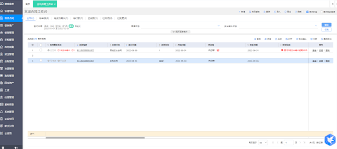
3. 光线和摄像头:在录入人脸信息时,确保使用高清摄像头和充足的光线,以提高识别准确率。
通过以上步骤,你就可以在钉钉上成功录入人脸信息并使用人脸识别功能进出学校门禁了。这不仅提高了进出学校的便捷性,还增强了校园的安全性。